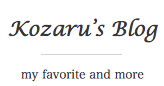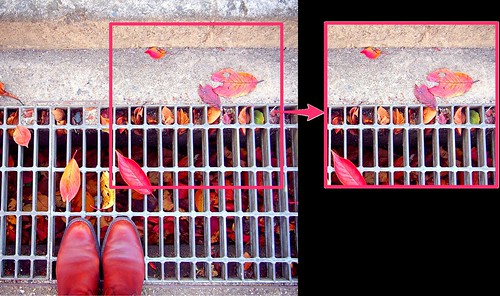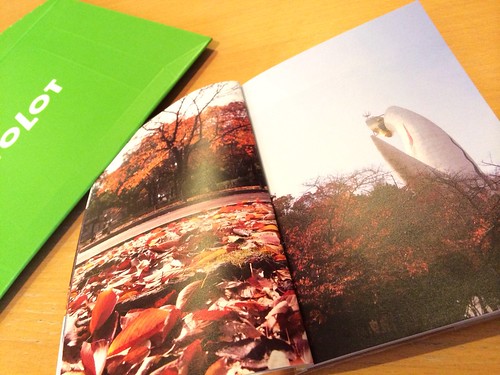せっかくカメラも買って、撮影会にも行ったので、フォトブックにチャレンジ。ところが、制作時に、トリミングの方法がわからない壁に衝突。その解決方法の記事です。
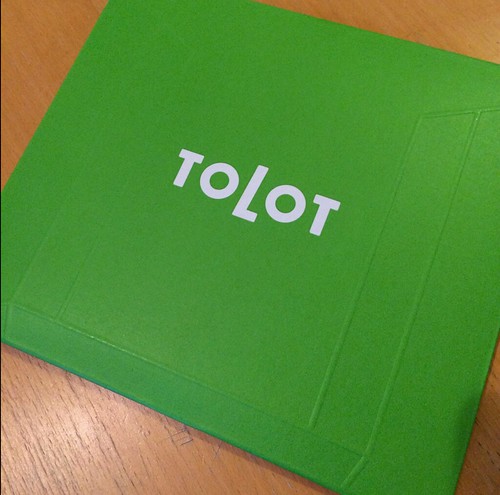
TOLOTってなーに?
ブラウザ、アプリなどから写真データをアップロードして、アルバムを作成してくれるサービスです。TOLOTのアルバムは一冊500円送料込み、A6.62ページフルカラー。iPhoneアプリ TOLOT (無料)で作成できます。リーズナブル!
iPhoneアプリ TOLOTをつかってみた!
iPhoneアプリ TOLOTをつかって、フォトブック作成にチャレンジ。表紙を選んで、写真を選択します。やって思ったことは、62枚の写真を選ぶことが結構たいへん!前もって、アルバムを作成しておけばよかった…次回の課題!
つまづいたこと…トリミングできなーい?
撮った写真をiPhone標準写真アプリで、トリミングしても、トリミングが反映されない!
写真を一旦消して、登録してみてもできない。FAQもみつからない。…困った。
TOLOTさんからのお返事がわかりやすかった!
問い合わせから聞いてみることに!
一度PhotoBookにいれた写真を削除して、写真アプリでトリミングして、再度読み込んでもトリミング情報が保持されません。トリミング情報を編集中に変更したり、読み込み時に保持する方法を教えてください。
結論から言うと、iPhone標準写真アプリのトリミングは、TOLOTアプリでは反映されない仕様になっているとのこと。(2013.11現在)事前にそれ以外のアプリで(紹介されたアプリ:LabelBox [無料:2013.11現在])でトリミングしてから、TOLOTアプリで読み込めば、反映されます。
そういうことかー!標準アプリのトリミングは、二回目トリミングしようとすると、撮影時のデータが残っているので、なんでだろうと思っていました。そのあたりはまた今度詳しく調べてみようと思います。お返事は、とても丁寧で、紹介されたアプリの使い方まで書いてありました。すっきり!
無事トリミングもできて、注文できました!
また作るぞーと思ってしまった。しばらくはまっちゃいそうです♡